3D-mudelite loomine võib alguses tunduda hirmutav, eriti kui töötad tarkvaraga nagu SketchUp. Siiski teeb SketchUp'i intuitiivne kasutajaliides sissejuhatuse lihtsaks ja kutsuvaks. Selles juhendis näitan sulle, kuidas astmehaaval luua 3D-objekt, alates põhipinnast kuni värvini.
Olulised mõisted
- SketchUp on kasutajasõbralik tarkvara 3D-objektide modelleerimiseks.
- Põhivormi loomine toimub tavaliselt 2D-geomeetria kaudu.
- Modelleerimine toimub erinevate tööriistade kaudu, mis aitavad sul oma ideid ellu viia.
- Erinevate materjalide värvimine korraldatakse rühmadesse.
Astmehaaval juhend
Alustame põhilisest kasutajaliidesest ja loome oma esimese 3D-mudeli SketchUpis.
SketchUp seadistamine
Enne modelleerimise alustamist laadi alla tasuta versioon SketchUp Make'st. Selle versiooniga saad kasutada põhitõdesid, mis on meie projekti jaoks piisavad.
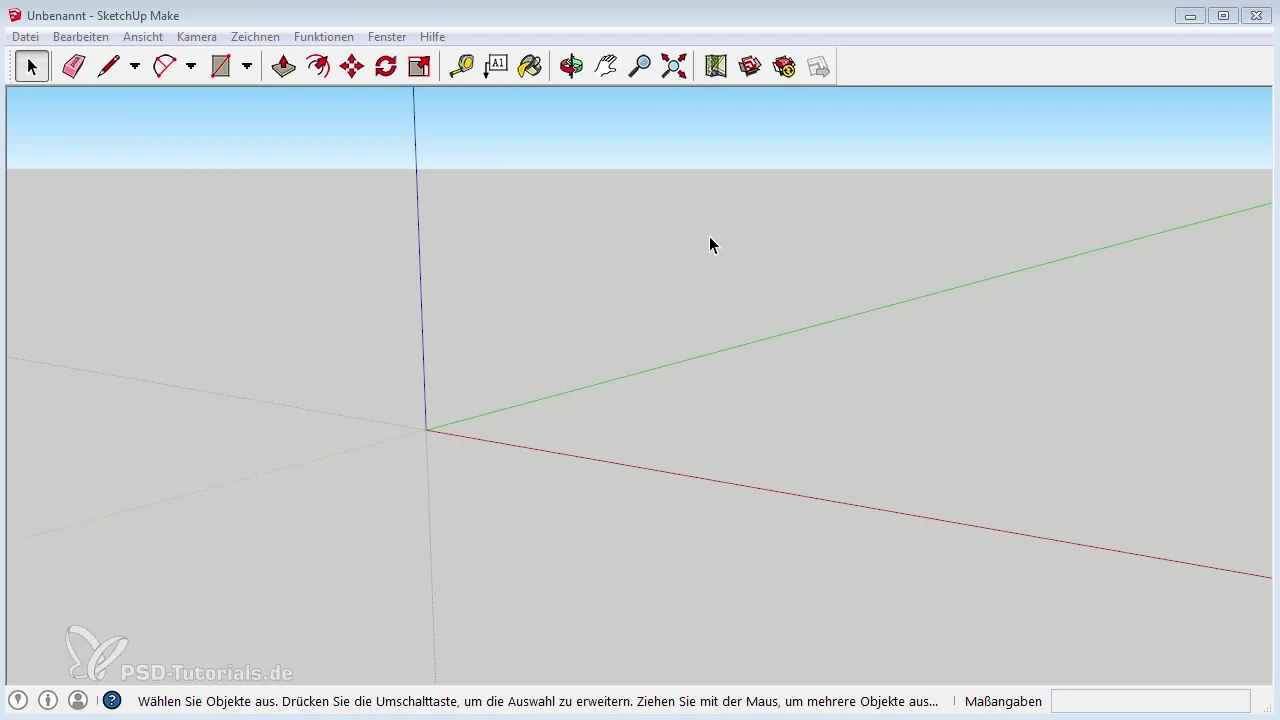
Põhipinna loomine
Alustamiseks loo ristkülik, kuna plaanime futuristlikku hoonet. See põhipind teenib sinu mudeli aluseks. Tõmba ristkülik soovitud suurusele, kusjuures täpsed mõõtmed ei ole alguses olulised.
Mudeli jagamine
Komplekssemate kujundite loomine nõuab pinna jagamist. Pliiatsitööriistaga saad joonistada sirgeid jooni pinnale, mis toimivad eraldusjoontena. Veendu, et paigutad jooned õigetele kohtadele, et hiljem saavutada soovitud disain.
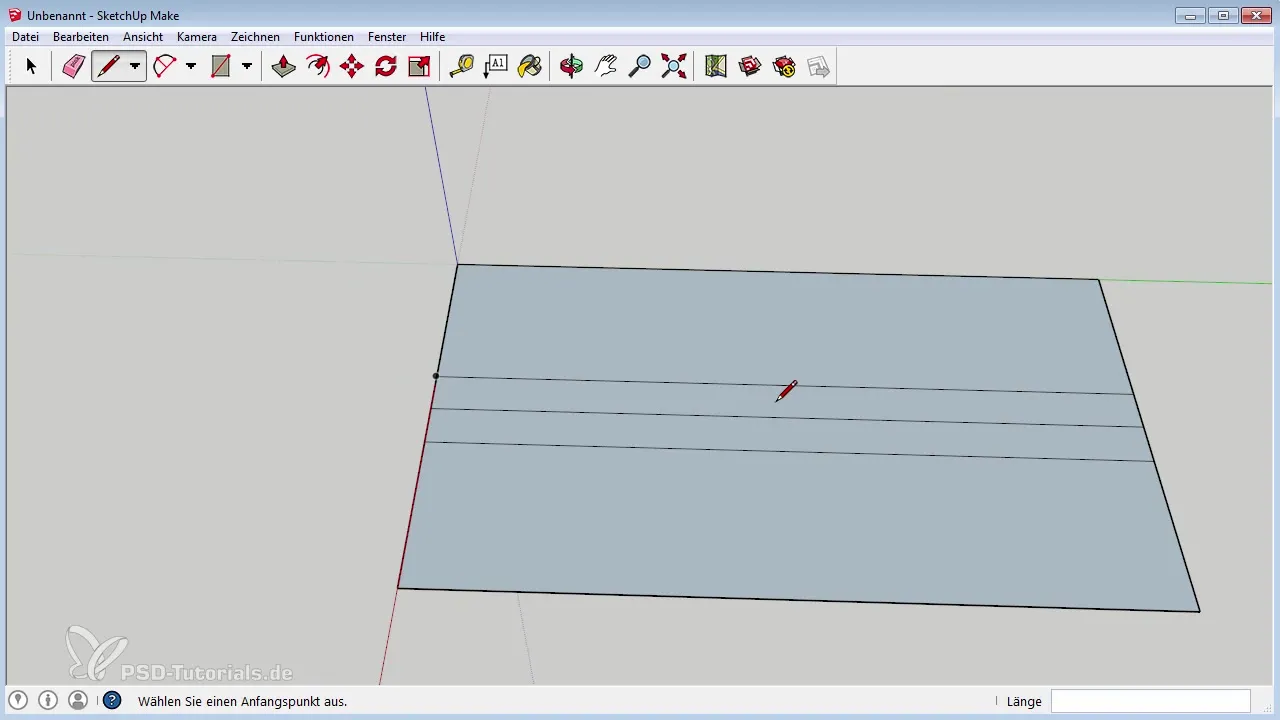
Kõrguste kohandamine
Tööriistaga „Surumise/Tõukamise” saad nüüd oma 2D-pinna kolmandasse dimensiooni tõmmata. Klõpsates pinnale ja tõmmates hiirt üles, saad luua erinevaid kõrgusi. Veendu, et kohandad kõrgust ühtlaselt, et tagada harmoonilise kujunduse loomine.
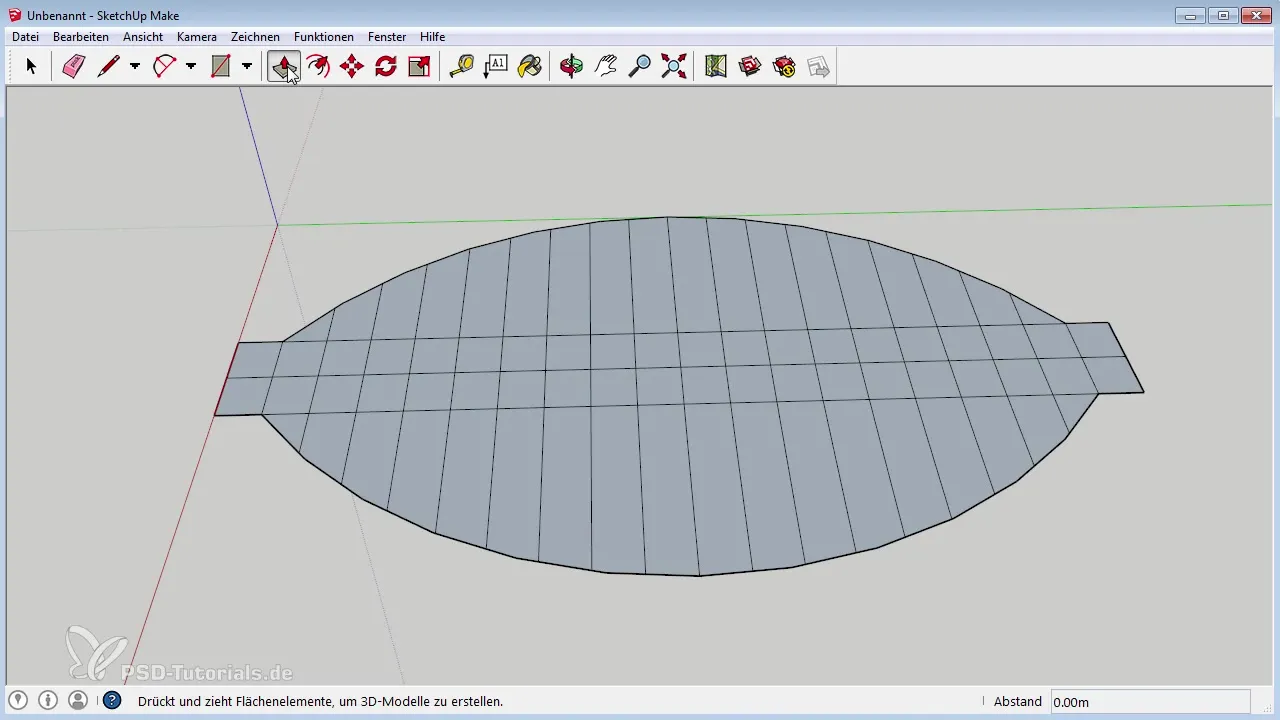
Ribade lisamine
Nüüd lisa ribasid või täiendavaid toestusstruktuure. Põhipinna äärel saad uuesti kasutada pliiatsitööriista, et joonistada ribade jaoks veel jooni. Paiguta need jooned strateegiliselt, et tagada oma ehitise stabiilsus.
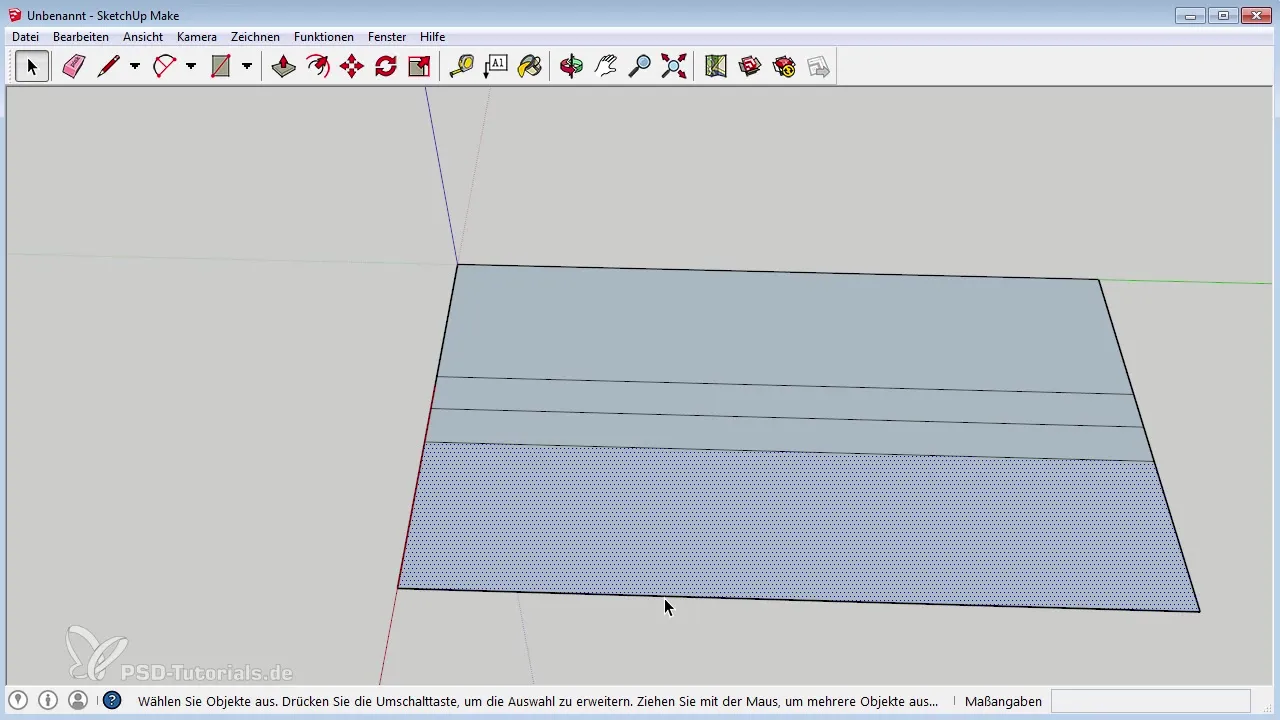
Joone ja ligipääsu optimeerimine
Eemalda tarbetud jooned kustutustööriista abil. Oluline on parandada navigeerimist mudeli sees, et sul oleks alati ülevaade oma edusammudest. Keskmise hiireklõpsuga saad pöörata ja all hoides Shift-nuppu saad vaates liikuda.
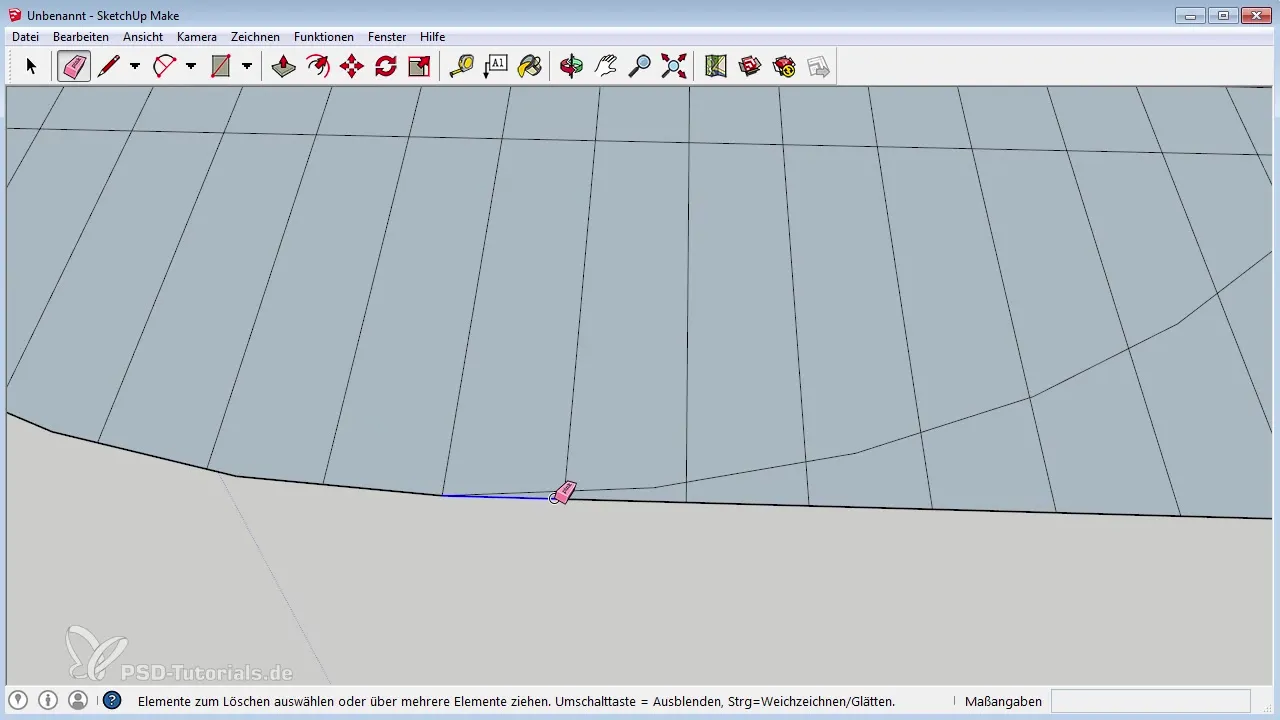
Struktuuri täiustamine
Kui oled põhilise kujundusega rahul, kontrolli struktuure sümmeetria ja tasakaalu osas. Kui vajalik, kohanda kõrgusi ja laiusid, et tagada mudeli realistlik ja atraktiivne välimus.
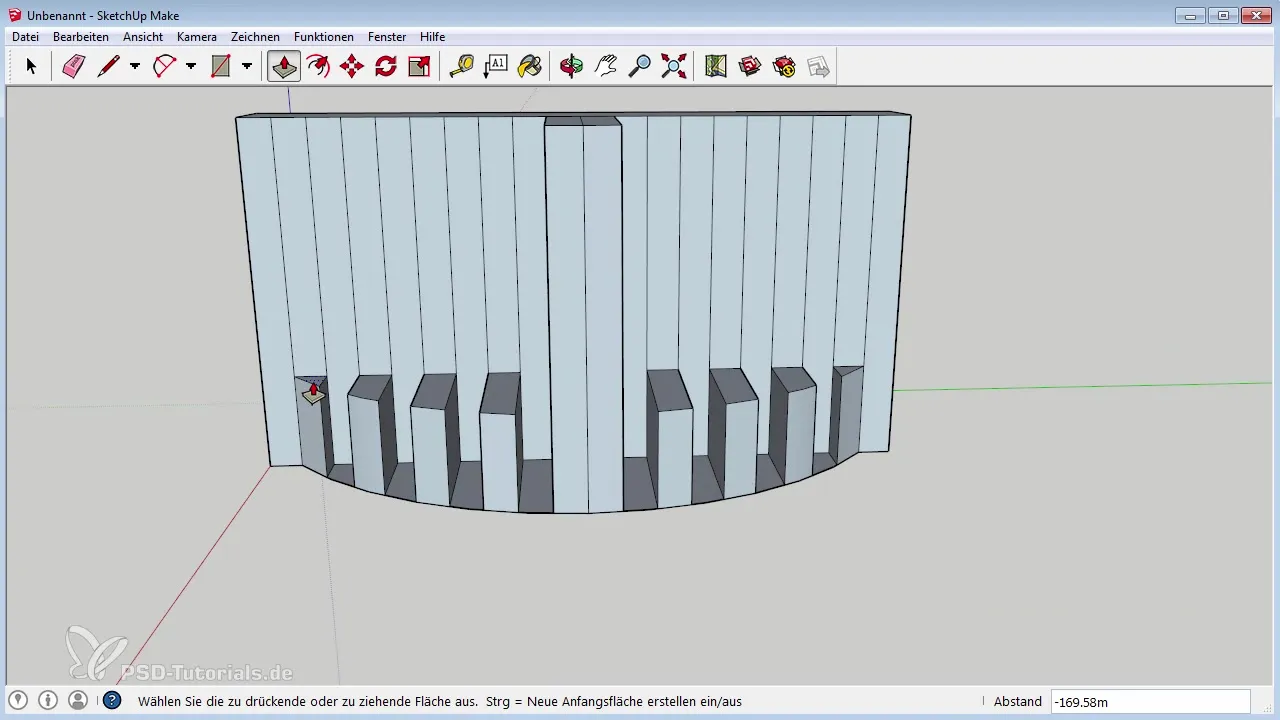
Materjalide määramine
Et anda oma mudelile rohkem realismi, lisa materjale. Vali oma mudelis erinevad rühmad ja määra neile erinevad värvid või tekstuurid. Nii näeb sinu hoone Photoshopis elavamat välja.
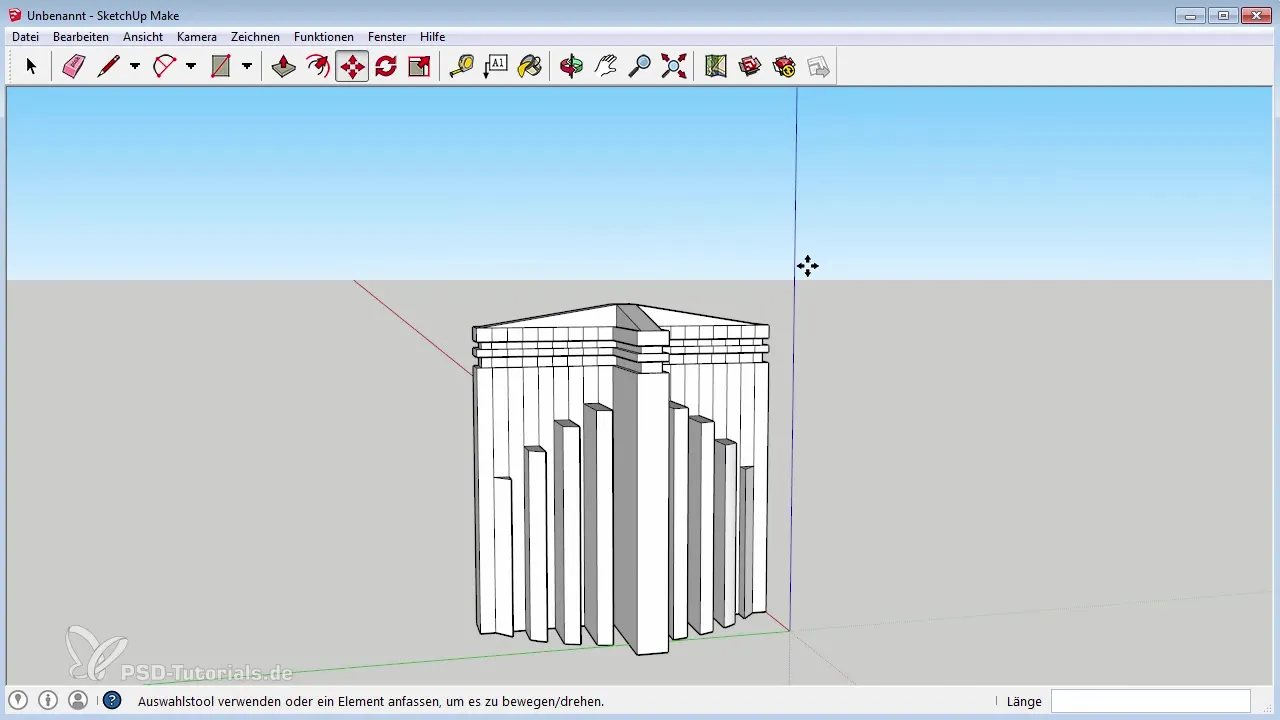
Mudeli eksportimine
Kui oled oma mudeliga rahul, salvesta see DAE-failina. See on oluline, kuna Photoshop saab selle faili kergesti lugeda. Veendu, et valid selge ja arusaadava faili nime, et hilisema töötlemise hõlbustamiseks.
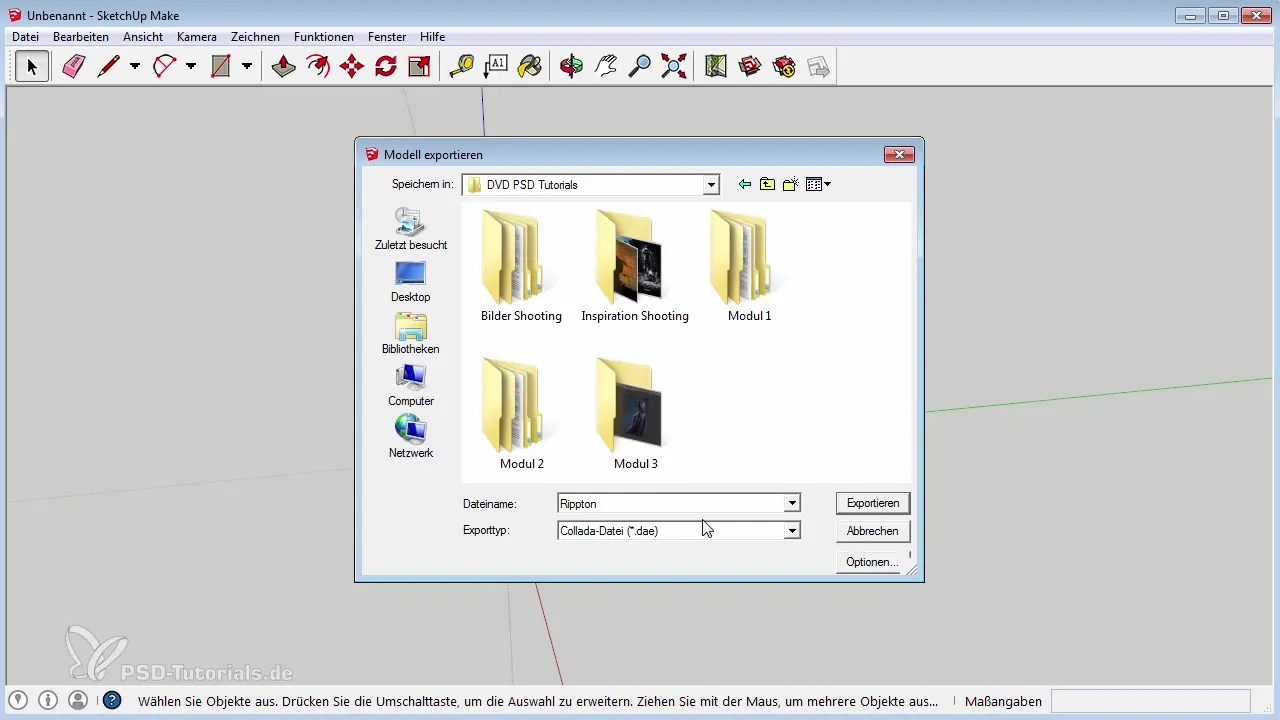
Kokkuvõte – 3D-objektide loomine SketchUpis
Selles juhendis oled õppinud, kuidas luua 3D-mudelit SketchUp'is. Alates põhipinnast kuni struktuuri ning käegakatsutava eksportimiseni oled tutvunud tööriistade ja tehnikaid, et kujundada oma esimene 3D-objekt. SketchUp'i intuitiivne kasutajaliides ei takista sind muljetavaldavate disainide modelleerimisel.
Korduma kippuvad küsimused
Kuidas laadin alla SketchUp'i?SketchUp'i saab tasuta alla laadida ametlikult veebisaidilt.
Kas SketchUp sobib keerukate mudelite jaoks?SketchUp sobib peamiselt geomeetriliste kujundite jaoks, samas kui orgaaniliste mudelite loomine on keerulisem.
Millist faili peaksin eksportimiseks kasutama?Ekspordi oma mudel DAE-failina, et seda Photoshopis redigeerida.


